Inaktivera fjärrhjälp i Windows 10
Windows Remote Assistance låter någon du litar på ta över din dator och åtgärda ett problem var de än befinner sig. Den här funktionen är aktiverad som standard. Om du inte är nöjd med standardalternativen, här är ett par metoder du kan använda för att stänga av det.
Annons
Windows 10 erbjuder några verktyg för att utföra fjärrassistans över nätverket eller Internet. Med dessa inbyggda appar kan du upprätta en fjärranslutning till en annan persons dator, så att du kan se hans eller hennes skärm, felsöka olika problem eller ändra inställningarna för operativsystemet och installerat appar. Verktygen ger dig en upplevelse som liknar Remote Desktop, men de ingår i alla versioner av Windows 10.
Windows 10 inkluderar den moderna "Snabbhjälp" app som kan vara användbar när den andra personen du ansluter till också kör Windows 10. Annars kan du använda den klassiska Remote Assistance-appen, som fortfarande finns tillgänglig i alla Windows 10-versioner.
Du kanske vill inaktivera Fjärrhjälp som är aktiverat som standard om du inte hittar någon användning för den här funktionen. Att inaktivera fjärrhjälp kan hjälpa dig att säkra operativsystemet, eftersom en aktiv nätverkstjänst kan förvandlas till en sårbarhet en dag.
Så här inaktiverar du fjärrhjälpsanslutningar i Windows 10, gör följande.
- Tryck Vinna + R snabbtangenter på tangentbordet. Dialogrutan Kör visas på skärmen, skriv följande i textrutan och tryck på Enter:
Systemegenskaper Avancerat

- Avancerade systemegenskaper öppnas.

- Byt till Avlägsen flik.
- Stäng av alternativet Tillåt Fjärrhjälpsanslutningar till den här datorn.
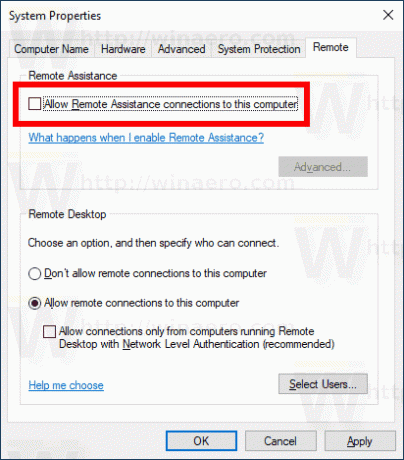
Du är färdig.
Fjärrhjälpfunktionen kan aktiveras när som helst genom att aktivera den nämnda Tillåt Fjärrhjälpsanslutningar till den här datorn alternativ.
Tips: När funktionen är aktiverad kan du tillämpa begränsningar för inkommande anslutningar. Klicka på Avancerad... i dialogrutan Systemegenskaper. Där hittar du följande alternativ:

Alternativt kan du använda en registerjustering för att inaktivera funktionen för fjärrhjälp.
Inaktivera fjärrhjälp med en registerjustering
Du måste vara inloggad med ett administrativt konto att fortsätta.
- Öppna Registry Editor app.
- Gå till följande registernyckel.
HKEY_LOCAL_MACHINE\SYSTEM\CurrentControlSet\Control\Fjärrhjälp
Se hur du går till en registernyckel med ett klick.
- Till höger, ändra eller skapa ett nytt 32-bitars DWORD-värde fAllowToGetHelp.
Obs: Även om du är det kör 64-bitars Windows du måste fortfarande skapa ett 32-bitars DWORD-värde.
Sätt dess värde till 0.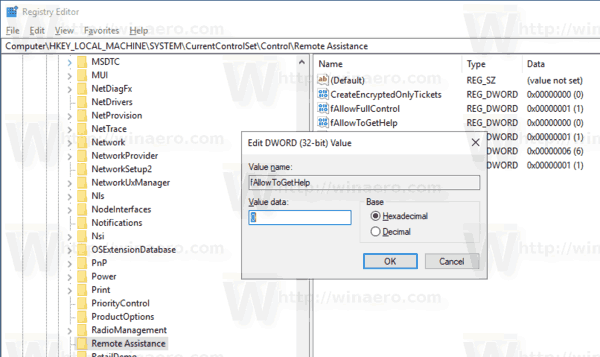
- Starta om Windows 10.
Slutligen, om du har inaktiverat fjärrhjälp med en registerjustering, kanske du vill stänga dess port i Windows-brandväggen.
Detta kan snabbt göras enligt följande.
Stäng fjärrhjälpsporten i Windows-brandväggen
- Öppna en förhöjd kommandotolk.
- Skriv eller kopiera och klistra in följande kommando:
netsh advfirewall firewall set rule group="Remote Assistance" new enable=no
Du kan spara tid och utföra båda operationerna i en batchfil. Det kan vara som följer:
@eko av. reg add "HKLM\SYSTEM\CurrentControlSet\Control\Remote Assistance" /v fAllowToGetHelp /t REG_DWORD /d 0 /f. netsh advfirewall firewall set rule group="Remote Assistance" new enable=no
Här är ångra-kommandona du kan använda i det här fallet:
@eko av. reg add "HKLM\SYSTEM\CurrentControlSet\Control\Remote Assistance" /v fAllowToGetHelp /t REG_DWORD /d 1 /f. netsh advfirewall brandvägg set regel group="Remote Assistance" new enable=ja
Det är allt.
